SOLIDWORKS 2018 – Co znaczą kolorowe foldery w drzewie operacji
Od pewnego czasu mamy możliwość dodawania folderów do drzewa operacji FeatureManager. Jeśli nie znasz tej praktyki, foldery można dodać do drzewa operacji FeatureManager, aby ułatwić organizowanie funkcji lub komponentów w dokumentach części i złożeniach. W części można tworzyć foldery, aby pogrupować zestaw operacji, które są używane dla określonej części projektu. Na przykład tworzenie folderu do grupowania obrabianych elementów. W złożeniu można grupować komponenty, złożenia, wiązania itp.
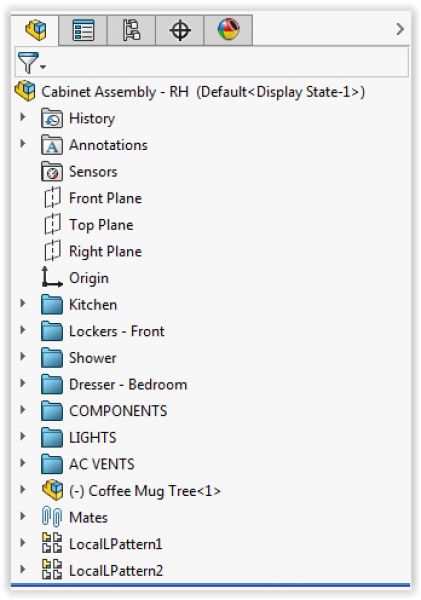
Ponieważ te operacje lub komponenty są zagnieżdżone w folderach, należy rozwinąć folder, aby uzyskać dostęp do jego zawartości. Jeśli chcesz zobaczyć stan funkcji lub komponentów (tj. Ukryte, Przywrócone, Wygaszone), ciągłe rozwijanie tych folderów może być denerwujące i czasochłonne. Na szczęście nie dzieje się tak dzięki nowym ulepszeniom w SOLIDWORKS 2018.
W SOLIDWORKS 2018 foldery w drzewie operacji FeatureManager są oznaczone kolorami, aby wskazać, czy zawierają one operacja lub komponenty, które są ukryte lub wygaszone, pokazane/wygaszone lub jakąkolwiek kombinację tych trzech. Obraz poniżej to zrzut ekranu z tych samych folderów złożenia, które pokazano powyżej. Niektóre komponenty zostały wygaszone, ukryte, aby zaprezentować nowe ikony oznaczone kolorami. Nazwy folderów również zostały zmienione w celu opisania stylu kolorów.
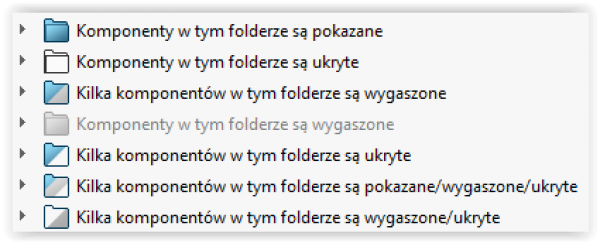
Schemat kolorów ikon folderów jest również przedstawiony w poniższej tabeli.
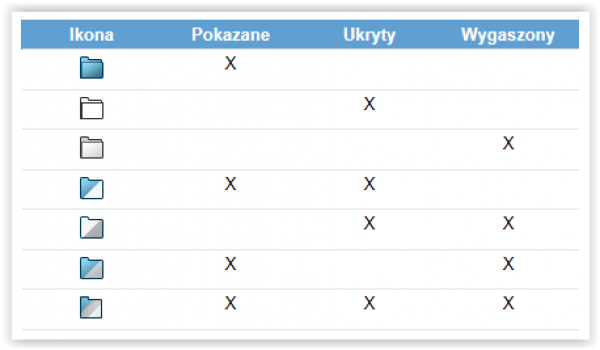
Nowe ikony folderów oznaczone kolorami w SOLIDWORKS 2018 zapewniają szybki wizualny wskaźnik, dzięki któremu można szybko poznać stan swoich operacji lub komponentów w projekcie.

SOLIDWORKS 2025 - kluczowe funkcje

Rzutowanie krzywej w SOLIDWORKS

Podsumowanie pierwszego dnia 3DEXPERIENCE World 2024

Model Mania 2024 3DEXPERIENCE World

3DEXPERIENCE World 2024
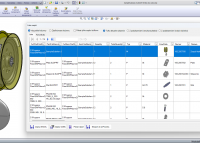
Raportowanie w SOLIDWORKS przy użyciu iziNorm i iziProcess


SOLIDWORKS 2025 - kluczowe funkcje

Aktualizacja AutoCAD i AutoCAD LT 2025.1

Nowe polecenie w NX do zaokrąglania krzywych na powierzchni

Rzutowanie krzywej w SOLIDWORKS

BenQ SW242Q - profesjonalny 24 calowy monitor IPS 2K

Zmiany w licencjonowaniu produktów Autodesk

Udoskonalone działanie grafiki w SOLIDWORKS













